Lorsque vous interagissez avec des éléments sur votre bureau Windows 10 ou au sein de l’Explorateur de fichiers, une zone de sélection translucide de couleur bleue apparaît. Cette couleur est devenue une constante dans les versions successives de Windows. Toutefois, si cette teinte ne correspond pas à vos préférences esthétiques, sachez qu’il est possible de modifier la couleur de cette zone de sélection par l’intermédiaire d’une manipulation du registre.
Personnalisation de la couleur de sélection
L’opération de modification de la couleur de sélection exige des privilèges administrateur. Il est fortement recommandé de sauvegarder les clés du registre avant toute modification. Nous vous fournirons également les valeurs par défaut qui vous permettront de rétablir la couleur de sélection originale si vous le souhaitez.
Pour commencer, utilisez le raccourci clavier Win + R afin d’ouvrir la fenêtre « Exécuter ». Dans le champ de texte, saisissez regedit et validez pour accéder à l’Éditeur du Registre.
Dans l’Éditeur du Registre, naviguez jusqu’à l’emplacement suivant :
HKEY_CURRENT_USERControl PanelColors
Ici, vous devrez ajuster la valeur de deux entrées spécifiques.
Avant de procéder à ces modifications, il est crucial de déterminer la couleur que vous souhaitez utiliser pour la zone de sélection. Ensuite, recherchez les valeurs RVB (Rouge, Vert, Bleu) correspondantes à cette couleur. Vous pouvez facilement utiliser un outil de recherche en ligne, comme une roue chromatique, pour obtenir ces valeurs RVB et leur équivalent hexadécimal.
Les valeurs RVB sont composées de trois nombres distincts représentant respectivement les intensités de rouge, de vert et de bleu qui, combinées, créent la couleur désirée. Lors de leur saisie, ces valeurs doivent être séparées par des espaces.
Une fois votre couleur déterminée, repérez la valeur nommée HotTrackingColor et remplacez sa valeur par les valeurs RVB de la couleur choisie.
Exemple :
255 102 102
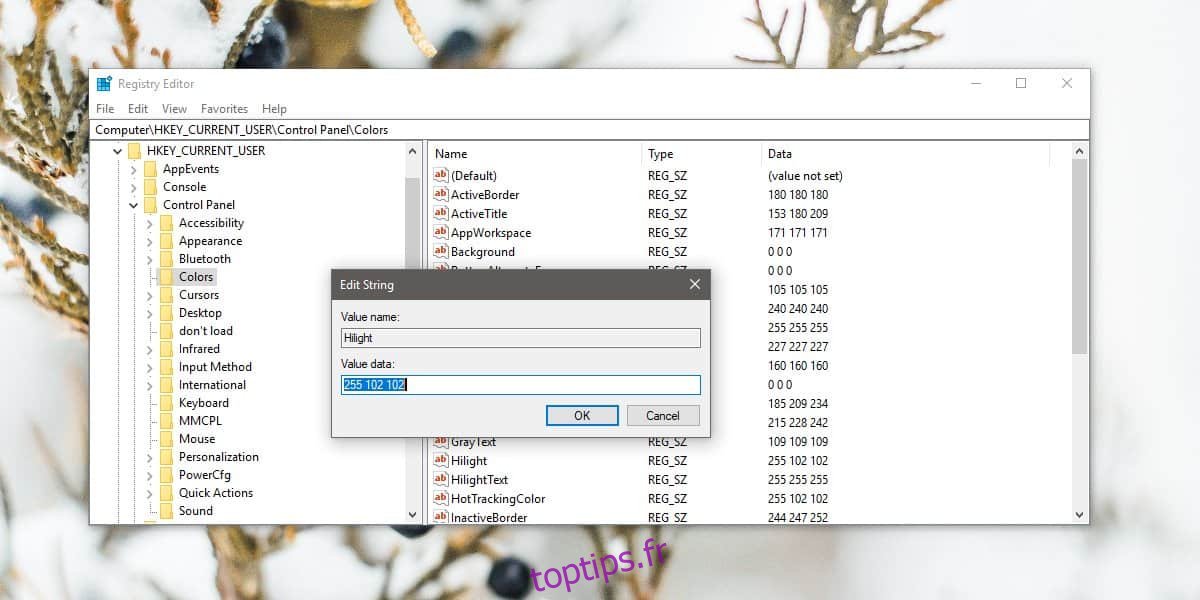
Ensuite, localisez la valeur Hilight et saisissez exactement les mêmes valeurs RVB que celles entrées pour HotTrackingColor. Une fois les modifications effectuées, il est impératif de redémarrer votre système. Un simple redémarrage de l’Explorateur de fichiers n’est pas suffisant ; un redémarrage complet est nécessaire pour que les changements soient pris en compte.
La nouvelle couleur de sélection sera visible lors de toute action de cliquer-glisser sur des éléments ou une zone vide, que ce soit sur le bureau ou dans l’Explorateur de fichiers. Cette modification affecte également d’autres éléments de l’interface Windows, parfois de façon subtile. Bien qu’une liste exhaustive des zones impactées ne soit pas disponible, il est à noter que cela modifie, par exemple, la couleur de sélection d’une URL dans le navigateur Chrome.
Si vous souhaitez rétablir la couleur par défaut, il vous faudra entrer les valeurs RVB suivantes dans les deux entrées que vous avez modifiées, puis redémarrer votre système après avoir appliqué les changements :
0 120 215